win11 mstsc远程控制电脑 Win11远程桌面连接打开方法
Win11系统作为微软最新的操作系统版本,为用户提供了更加便捷的远程控制电脑功能,其中MSTSC远程桌面连接是一种常用的远程控制工具,可以帮助用户在Win11系统中实现远程桌面连接。下面我们将介绍如何在Win11系统中打开MSTSC远程桌面连接,让您轻松实现远程控制电脑的操作。

方法一:
按【 Win + S 】组合键,或点击任务栏上开始图标旁边的【搜索图标】。在打开的Windows 搜索中,搜索框输入【远程桌面连接】,然后点击打开系统给出的最佳匹配【远程桌面连接应用】。
方法二:
1、桌面空白处,点击【右键】,在打开的菜单项中,选择【新建快捷方式】;
2、创建快捷方式窗口,请键入对象的位置,输入【%windir%\system32\mstsc.exe】,然后点击【下一页】;
3、键入该快捷方式的名称,输入【远程桌面连接】,然后点击【完成】创建快捷方式;
4、再【右键】点击刚创建,名为远程桌面连接的快捷方式,打开的菜单项中,选择【属性】。远程桌面连接 属性窗口,【快捷方式】选项卡下,还可以设置快捷键。
方法三:
打开运行(Win+R),输入【mstsc】命令,按【确定或回车】,就可以快速打开远程桌面连接。
方法四:
1、文件资源管理器按照以下路径打开【C:\ProgramData\Microsoft\Windows\Start Menu\Programs\Accessories】;
2、这时候,就可以找到并双击打开【远程桌面连接】了。
方法五:
1、首先,按键盘上的【 Win + X 】组合键,或右键点击任务栏上的【Windows开始徽标】,打开的右键菜单项中,选择【Windows 终端 (管理员)】;
2、输入并按回车执行【mstsc】命令。
以上就是关于win11 mstsc远程控制电脑的全部内容,如果您遇到相同的问题,可以按照以上方法来解决。
win11 mstsc远程控制电脑 Win11远程桌面连接打开方法相关教程
-
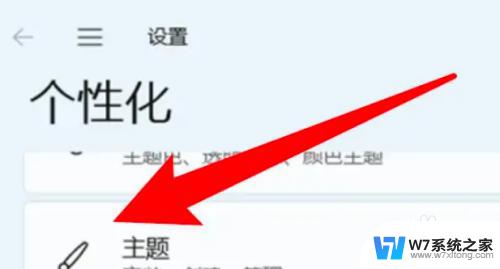 win11调出控制面板到桌面 win11怎么把控制面板固定到桌面
win11调出控制面板到桌面 win11怎么把控制面板固定到桌面2024-02-15
-
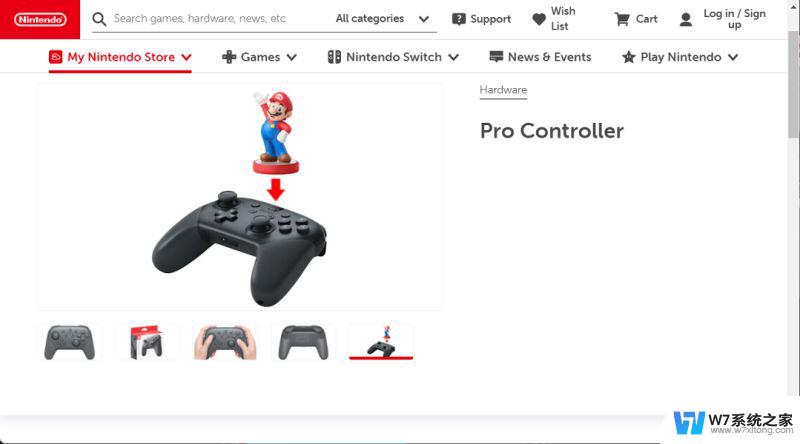 win11不支持switch手柄 Win11无法连接Switch Pro控制器解决方法
win11不支持switch手柄 Win11无法连接Switch Pro控制器解决方法2024-06-06
-
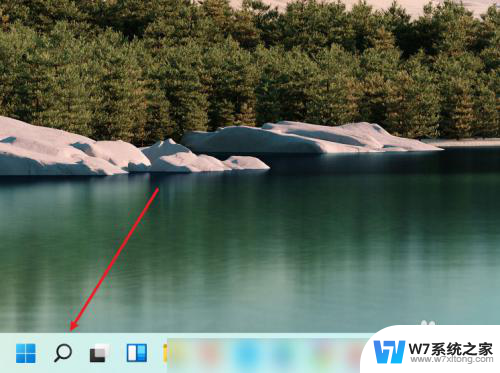 win11控制面板更新在哪 win11英伟达控制面板设置
win11控制面板更新在哪 win11英伟达控制面板设置2024-03-13
-
 win11程序和功能怎么打开 Win11程序和功能快速打开教程
win11程序和功能怎么打开 Win11程序和功能快速打开教程2024-11-20
- win11桌面模糊看不清 win11桌面打开软件模糊解决方法
- win11 连接打印机0x00000cb Win11打印机无法连接解决方法
- 笔记本电脑win11刚开机显示无网络 联想电脑win11跳过网络连接首次开机激活教程步骤
- Win11控制面板无法更改用户账户名称的原因和解决方法
- 手机投屏win11笔记本电脑怎么设置 手机电脑投屏连接教程
- win11打开的程序 Win11如何快速打开程序和功能
- win11触摸板无法关闭 外星人笔记本触摸板关闭失效怎么处理
- win11internet属性在哪里 win11internet选项在哪里怎么设置
- win11系统配置在哪 win11系统怎么打开设置功能
- gpedit.msc打不开怎么办win11 Win11 gpedit.msc 文件丢失无法打开怎么办
- 打开电脑服务win11 win11启动项管理工具
- windows11已激活但总出现许可证过期 Win11最新版本频繁提示许可信息即将到期怎么解决
win11系统教程推荐
- 1 win11internet属性在哪里 win11internet选项在哪里怎么设置
- 2 win11系统配置在哪 win11系统怎么打开设置功能
- 3 windows11已激活但总出现许可证过期 Win11最新版本频繁提示许可信息即将到期怎么解决
- 4 电脑麦克风怎么打开win11 Win11麦克风权限开启方法
- 5 win11如何设置文件后缀 win11文件后缀修改方法
- 6 指纹录入失败 win11 荣耀50指纹录入失败怎么办
- 7 win11防火墙拦截 Win11 24H2版内存隔离功能如何开启
- 8 如何关闭win11的防火墙和杀毒软件 win11如何关闭防火墙和杀毒软件
- 9 win11显示 任务栏右边 Win11任务栏靠右对齐的方法
- 10 win11不显示视频预览图 Win11 24H2升级后图片无法打开怎么办